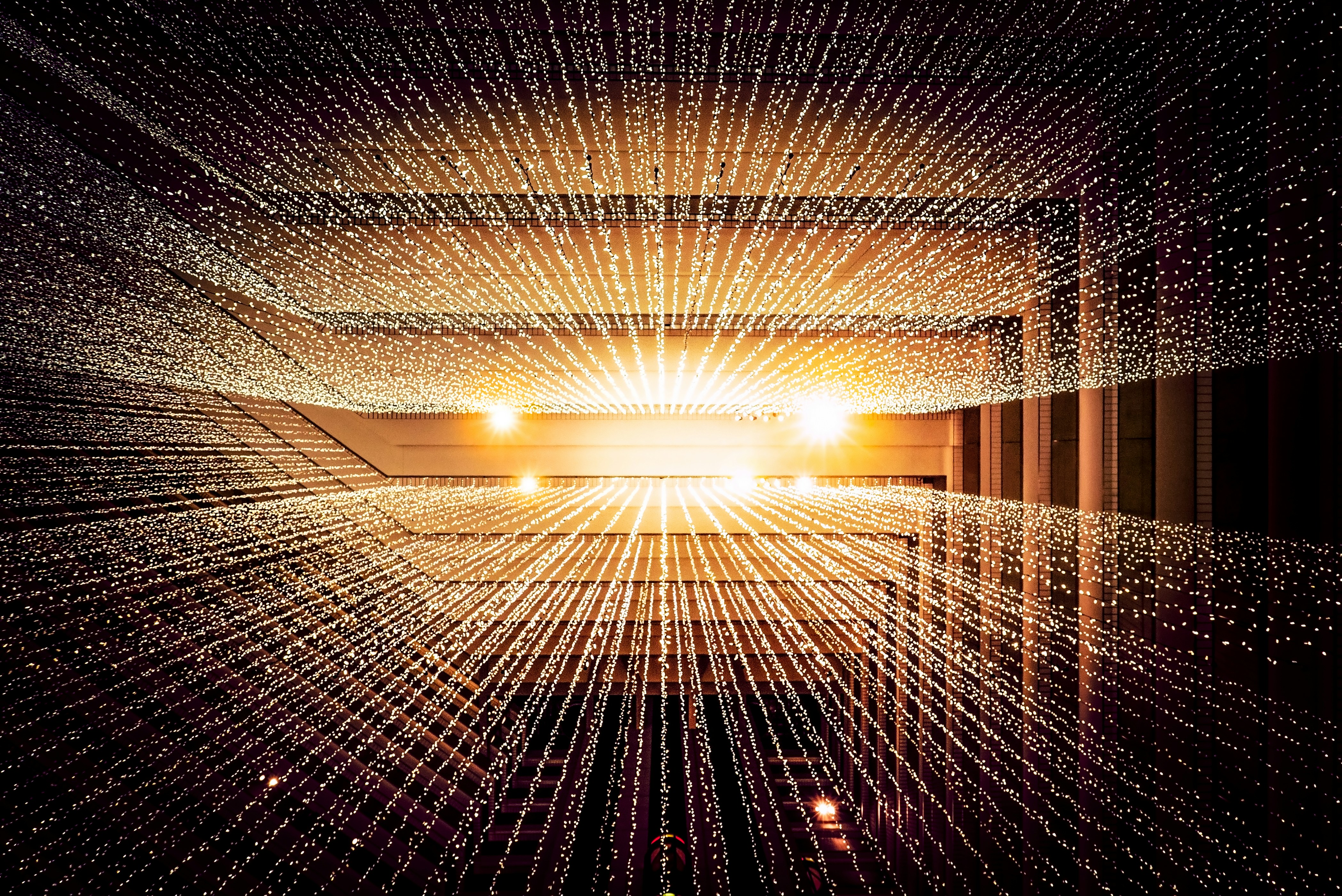大家有沒有試過專注模式?我覺得這功能真的很不錯,可以用Siri語音輕鬆開啟預設模式,但是自訂模式卻沒辦法,所以今天來介紹如何使用Siri語音開啟自訂模式。
當然,你需要先有一個自訂模式,先使用「認真專注模式」作為示範,再來到「捷徑」功能新增一個名叫「開啟認真模式」的捷徑,然後將內容如圖所示進行設定,如此一來,只要跟Siri說:「Hey,Siri,開啟認真模式」,就能讓Siri開啟「認真專注模式」囉,特別需要注意的是,捷徑名稱將會是開啟認真專注模式的指令
如果不清楚捷徑功能如何使用,可以參考我前幾篇文章哦▼先有一個名為「認真專注模式」的專注模式

先有一個名為「認真專注模式」的專注模式
▼新增捷徑,並且設定名稱為「開啟認真模式」

新增捷徑,並且設定名稱為「開啟認真模式」
▼內容設置為開啟認真專注模式

內容設置為開啟認真專注模式
另外還可以搭配自動化捷徑,設置更多有關自訂模式的功能,像是:螢幕永遠顯示。
▼搭配自動化捷徑,觸發條件為開啟「認真專注模式」時

搭配自動化捷徑,觸發條件為開啟「認真專注模式」時
▼由於觸發條件為開啟專注自訂專注模式,可以選擇的程序比較少,所以先另外建一個名為「認真」的捷徑

由於觸發條件為開啟專注自訂專注模式,可以選擇的程序比較少,所以先另外建一個名為「認真」的捷徑
▼在自動化捷徑執行上圖設置的捷徑

在自動化捷徑執行上圖設置的捷徑
如果有書寫不清楚,或者有更好的方法,也歡迎留言討論哦~